Баланс белого в фотоаппарате canon: Ручная настройка баланса белого в фотоаппарате
Ручная настройка баланса белого в фотоаппарате
Баланс белого простыми словами это насколько белый цвет на фотографии выглядит, таким как мы его знаем в реальности. На то в каких оттенках мы видим окружающую обстановку влияет цветовая температура источников света, которые освещает предметы, пространство, людей.
Баланс белого и цветовая температура света
У каждого источника света есть примерные значения цветовой температуры. Измеряется цветовая температура в кельвинах. Если мы знаем какой цветовой температурой обладает источник, освещающий наш кадр, то мы можем установить нужное число в настройках фотоаппарата, и тем самым получить правильный белый цвет в условиях данного света.
Число соответствующее источнику света не всегда точно. Особенно это касается света солнца, света в облачную погоду, света в тени, так как оно имеет свойство меняться. При съёмке в условиях искусственного света немного проще, так как его цветовая температура постоянная. Вы можете купить лампочку домой, и на ее упаковке прочитать какой цветовой температурой она обладает.
Для ориентира мы можем указать примерные параметры:
- Свет от свечи — 1800К
- На рассвете и закате, галогенные лампы — 3000К
- Лампы накаливания — 3200К
- Флуоресцентные лампы — 4000К
- Дневной свет (ясная погода) — 5200К
- Облачно, вспышка — 6000К
- Свет в тени, пасмурно — 7000К
Предустановленные режимы баланса белого
В фотоаппаратах есть около пяти предустановленных режимов, соответствующих разным источникам света. Например, вы снимаете в квартире с желтыми лампами накаливания, в этом случае ставите режим лампы накаливания и снимаете. Но на практике не всегда температура попадёт в нужный цвет, так как нет единого стандарта для всех производителей ламп.
Съёмка с автоматическим балансом белого
В фотоаппаратах есть автоматический баланс белого. В этом случае камера сама подбирает параметры для каждой сцены. Обозначается он аббревиатурой AWB. Автобаланс хорошо справляется в условиях естественного света, то есть при съёмке днём на улице.
Частые ошибки автоматического режима:
- При смешанном освещении, когда в помещении одновременно горят лампы с разной цветовой температурой
- При ночной и вечерней съемке
- В помещении, когда свет отражается от разноцветных стен и предметов. Поснимайте в детских игровых комнатах, где пол зеленый, стены розовые, и потолок еще-какой нибудь ))
Ручная настройка баланса белого в Canon
В сложных условиях по свету, когда вам нужно получить правильный баланс прям в камере, а не на постобработке, существует два способа:
- 1. В фотоаппарате выбрать числовое значение в кельвинах в ручную, подбирая на глаз нужный цвет. Правда не во всех камерах есть такая возможность.
- 2. Настроить баланс белого по белому листу бумаги.
Расскажу о настройке баланса по белому листу на примере фотоаппарата Canon. Аналогично это делается в камерах Nikon, Sony и других.
Во-первых, нужно убедиться, что ваш лист бумаги действительно белый, если он желтит или отдаёт в синеву, то соответственно это скажется на результате. При желании в фотомагазинах можно купить специальную белую карту.
При желании в фотомагазинах можно купить специальную белую карту.
Чтобы камера поняла какой цвет в данных условиях является белым, мы должны задать ей эталонный белый цвет конкретно в этих условиях съёмки. То есть если вы зададите ей эталон по белому листу в помещении и выйдите на улицу, то ничего хорошего не получится. В каждом конкретном месте нужно заново задавать эталон.
Допустим мы снимаем дома и у нас есть белый лист
Заходим в меню выбора режимов баланса белого и выбираем «Ручной».
Теперь нужно сфотографировать лист, так чтобы он занял всю площадь кадра. Промах с фокусировкой не будет проблемой, можете снять без авто фокуса. Желательно лист держать под тем же углом под которым будете потом фотографировать.
Заходим в меню и находим «Ручной ББ», нажимаем на него. У нас откроется экран нам нужно выбрать наше фото с белым листом и нажать SET. Жмем «Ок».
Всё наш лист прописался как эталонный белый цвет в ручную настройку!
Теперь можем делать фото и смотреть, что у нас получается.
Баланс белого при съёмке на улице
Я использую два подхода к балансу белого в зависимости от места и времени съёмки. Первый. Съёмка при дневном естественном освещении я использую автоматический баланс белого. Почему не ручной? Ведь он более точный. Потому что когда вы фотографируете в изменяющихся условиях света выставленная ручная настройка будет выдавать неправильный белый цвет по следующим причинам.
Когда солнце светит прямо на объект в кадре это одна цветовая температура, через секунду солнце зашло за облако это уже другая цветовая температура. Вы зашли в тень там снова изменилась температура, повернулись в другую сторону, или повернули фотоаппарат под другим углом там снова изменится цвет. Есть выход это вы под каждый кадр залазите в Настройки и выставляете вручную, но адекватно ли это решайте сами. На фотосессии, свадьбе и в репортаже это неадекватный подход, так как вы не занимаетесь съёмкой, а копаетесь в настройках.
Современные камеры на улице в 80% случаев выставляют нормальный баланс. Если вы просто хотите пару кадров сделать, тогда можно выставить.
Если вы просто хотите пару кадров сделать, тогда можно выставить.
Баланс белого при съёмке в помещении
Теперь что касается помещений я всегда выставляю ручной баланс, потому что в помещении цвет плюс-минус постоянный, так как зависит от искусственных источников света. С правильным цветом нас картинка радует, и на постобработке меньше проблем.
Я не выставляю баланс по белому листку. Просто ставлю примерный параметр сделал кадр, подкорректировал до нужного результата вот и всё. Если ваша камера может выставлять цвет в кельвинах, то я считаю лишним заморочки с листками. Результат с ним не всегда корректен. Мне проще на глаз это делать, так как техника это робот, а мне для фото нужен баланс белого, тот с которым согласны мои глаза.
Видео об установке с примерами
Настройка экспозиции
Настройка баланса белого (WB) фотокамеры Canon, Nikon, Fujifilm, Tamron, Sony
Баланс белого — это сложная аппаратно-программная система фотокамеры для оценки соответствия цветовой гаммы изображения цветовой гамме объекта съёмки. Как любая сложная система, она иногда требует проверки и настройки в случае выявленных отклонений. Конечно, можно пользоваться ручным балансом белого, но это далеко не всегда удобно, т.к. требует дополнительного времени на замеры ББ во время съемки или на его исправление постфактум: бывает так, что снимки надо отправлять в публикацию сразу же, как только они сделаны (в первую очередь это касается новостных и спортивных фотографов).
Как любая сложная система, она иногда требует проверки и настройки в случае выявленных отклонений. Конечно, можно пользоваться ручным балансом белого, но это далеко не всегда удобно, т.к. требует дополнительного времени на замеры ББ во время съемки или на его исправление постфактум: бывает так, что снимки надо отправлять в публикацию сразу же, как только они сделаны (в первую очередь это касается новостных и спортивных фотографов).
Проблема с установкой баланса белого возникла при переходе от пленки (цветной) к цифре. С пленкой все было просто: она химическим способом балансировалась на заводе в момент изготовления, так что поменять ББ на пленочном фотоаппарате было физически невозможно. Большая часть пленки балансировалась под температуру дневного света (5500-5600 К), а для корректного отображения белого цвета под лампами накаливания приходилось использовать специальные светофильтры. Впрочем, обычно этим мало кто занимался, т.к. большинству нравилась эта теплая ламповая атмосфера.
Скажем честно, техника не стоит на месте, и в большинстве случаев автоматический баланс белого сейчас работает просто отлично. Однако, как и со всей остальной электроникой, иногда случаются и неисправности – или заводской брак, или следствие каких-либо негарантийных повреждений камеры, или постепенная расстройка с течением времени. Многие камеры предоставляют пользователю возможность самостоятельно откалибровать баланс белого, однако, во-первых, не все, и во-вторых, не у всех пользователей получается сделать это правильно.
Выявить проблему можно и самостоятельно, сняв на фото цветовую мишень. Но для этого будет нужен или откалиброванный монитор, или правильно настроенный цветной принтер. Желательно повторить съемку под разными источниками освещения. Впрочем, иногда камера начинает выдавать настолько неестественные цвета, что сомневаться в неисправности не приходится (только проверьте, что настройка баланса белого стоит именно на «авто», а не на каком-либо другом режиме).
Почему стоит обратиться в авторизованный сервис?
Только авторизованные сервисы обладают всем необходимым для правильной юстировки. Это, прежде всего, специальные мишени и стенды, специальное закрытое программное обеспечение, разное для техники каждого бренда и, конечно, квалифицированные специалисты.
Это, прежде всего, специальные мишени и стенды, специальное закрытое программное обеспечение, разное для техники каждого бренда и, конечно, квалифицированные специалисты.
FOTO-ONE Service является единственным сервисом в Санкт-Петербурге, обладающим профессиональными сертификациям Canon Professional Services (CPS) и Nikon Professional Services (NPS). Эти сертификации означают, что мы производим работы максимально быстро и имеем все необходимое для юстировки камер Canon и Nikon любого ценового сегмента. Из других производителей фотокамер у нас также есть авторизация Fujifilm.
Профессиональный сервисный центр FOTO-ONE Service работает ежедневно, без обеда и выходных, с 9 до 21 часа
Получить бесплатную консультацию
Баланс белого: определение и настройки
Баланс белого: определение и настройки — Canon Europe Узнайте о балансе белого (ББ), обо всех настройках ББ в вашей камере, о том, как их использовать для получения точных цветов и почему вам не всегда нужно беспокоиться об этом.
Человеческий глаз достигает впечатляющего динамического диапазона, автоматически подстраиваясь под условия освещения, поэтому мы можем видеть как при очень ярком свете, так и в темных местах. Глаз и мозг в партнерстве также могут корректировать цветовые оттенки, так что, например, белый лист бумаги воспринимается как белый, независимо от окружающего освещения.
К сожалению, цифровые камеры не настолько умны. Они записывают сцену так, как видят ее, в рамках своих ограничений. Вот почему в сложных условиях освещения мы должны установить баланс белого, чтобы получить желаемый результат. По этой же причине нам иногда приходится сообщать камере цветовую температуру света, падающего на сцену.
Что это значит? Проще говоря, свет состоит из трех основных цветов — красного, зеленого и синего. Теоретически одинаковая интенсивность всех трех дает белый свет, но на практике эти цвета присутствуют в разных пропорциях в свете от разных источников. Например, лампы с вольфрамовой нитью дают больше красного света, чем люминесцентные лампы, дающие более зеленый свет. Конечно, естественный свет также меняется в зависимости от условий, поэтому цвета кажутся более теплыми (более красными) на закате и более холодными (более синими) в полдень. Эта переменная пропорция цветов может быть выражена как цветовая температура, которая измеряется по шкале Кельвина (подробнее об этом чуть позже).
Конечно, естественный свет также меняется в зависимости от условий, поэтому цвета кажутся более теплыми (более красными) на закате и более холодными (более синими) в полдень. Эта переменная пропорция цветов может быть выражена как цветовая температура, которая измеряется по шкале Кельвина (подробнее об этом чуть позже).
Если вы снимаете изображения в любом формате, кроме RAW, камера выполнит постобработку изображения, чтобы сделать цвета сцены максимально точными. Однако это не всегда так просто, как кажется — цветовая температура света, попадающего на сцену, влияет на то, как камера видит цвета и, в отличие от нашего мозга, не исправляет это автоматически. Например, без коррекции белая стена, сфотографированная при лампе накаливания, будет казаться очень желтой, а при флуоресцентном свете будет выглядеть очень зеленой. Вот почему все цифровые камеры EOS имеют возможность устанавливать баланс белого в соответствии с окружающим освещением.
Если вы снимаете файлы RAW, у вас есть полный контроль над цветом при пост-обработке, поэтому баланс белого не должен вас беспокоить во время экспозиции, хотя может быть полезно приблизиться к конечному изображению, потому что это позволит вам правильно оценить изображения, которые вы снимаете.
Эта сцена, снятая с использованием настройки автоматического баланса белого, демонстрирует очень теплые цвета благодаря прожекторам, освещающим здание.
Изменение баланса белого на пользовательский приводит к получению изображения с более точными цветами, особенно в каменной кладке здания.
Что означают настройки баланса белого?
Камеры Canon имеют несколько настроек баланса белого, и ваш выбор зависит от типа освещения, в котором вы снимаете.
Настройка баланса белого
Описание
Автоматический баланс белого самые простые условия освещения. Автоматический баланс белого работает, оценивая сцену и выбирая в ней наиболее подходящую точку белого. Настройка работает достаточно хорошо, если цветовая температура окружающего света находится в диапазоне примерно 3000–7000 К. Однако, если на изображении много одного цвета или если нет фактического белого цвета, который можно использовать в качестве эталона, систему можно обмануть, что приведет к получению изображения с цветовым оттенком.

В 2016 году компания Canon представила две версии автоматического баланса белого: приоритет окружающего освещения и приоритет белого. Приоритет окружения используется по умолчанию, а метод AWB использовался в более ранних камерах Canon. Это полезно, когда вы хотите сохранить немного тепла от искусственного освещения. Однако в режиме приоритета белого камера попытается удалить из изображения любой теплый оттенок, чтобы все белые цвета были чисто белыми.
Дневной свет
Используйте эту настройку при съемке при ярком солнечном свете. Он рассчитан на цветовую температуру около 5200 К, что на самом деле немного холоднее полуденного солнечного света. Однако, даже если вы редко снимаете в полдень, эта настройка будет хорошо работать большую часть дня.
Shade
Хотя мы описываем затененные области как более холодные (более синие), способ работы шкалы Кельвина означает, что цветовая температура на самом деле выше, обычно около 7000K. Этот параметр лучше всего подходит для участков с легким затенением, а не для участков с очень густой тенью.
Облачно
Устанавливает цветовую температуру около 6000K. Его лучше всего использовать в дни, когда солнце находится за облаками, создавая очень ровный и рассеянный свет, но немного теплее, чем Shade.
Tungsten
Первая из настроек искусственного освещения, предполагает цветовую температуру около 3200K и подходит для большинства вольфрамовых ламп, которые обычно излучают желтоватый свет.
Флуоресцентное освещение
Вторая настройка искусственного освещения установлена примерно на 4000К, приблизительная цветовая температура флуоресцентного освещения. Проблема с флуоресцентными лампами заключается в том, что существует несколько типов, каждый из которых имеет разную цветовую температуру, и они также меняются со временем, постепенно изменяя цветовую температуру излучаемого ими света, поэтому эта настройка может не давать идеальных результатов во всех случаях. Люминесцентные лампы также излучают прерывистый спектр с пиками в довольно широком диапазоне.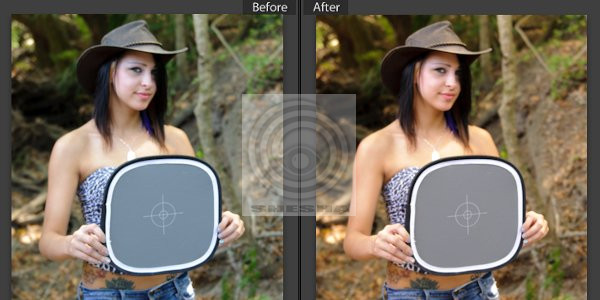 Для решения этой проблемы в некоторых камерах EOS доступна функция обнаружения мерцания Canon.
Для решения этой проблемы в некоторых камерах EOS доступна функция обнаружения мерцания Canon.
Настройка вспышки
Для использования со встроенной вспышкой или вспышками Speedlite. Вспышка — это очень белый свет с цветовой температурой около 6000 К, хотя ее можно настроить так, чтобы она соответствовала вспышке Speedlite с функцией передачи цвета.
Все эти настройки по-прежнему зависят от выполнения камерой некоторых расчетов для получения правильного цветового баланса. Однако есть еще две настройки, которые дают вам полный контроль.
Настройка баланса белого
Описание
Пользовательский баланс белого
Этот параметр позволяет указать камере, какая область сцены должна быть нейтрально-белой. Камера может рассчитать цветовой сдвиг, необходимый для того, чтобы поверхность стала белой. Затем он применяет этот сдвиг ко всем цветам в сцене, чтобы обеспечить правильный цветовой баланс изображения при любом освещении. Подробнее об этом в ближайшее время.
Камеры EOS-1D X Mark III, выпущенные в 2020 г., и EOS R3, выпущенные в 2021 г., позволяют сохранять до пяти различных пользовательских настроек баланса белого и давать им имена или подписи, чтобы их было легко идентифицировать, чтобы вы могли быстро выбрать между ними.
Кельвин
Многие камеры EOS имеют эту опцию, которая позволяет вам установить цветовую температуру в градусах Кельвина с шагом 100K от 2500K до 10000K в зависимости от модели камеры. Большинство фотографов устанавливают значение Кельвина на глаз и на основе опыта, но вы также можете использовать специальный измеритель цветовой температуры, чтобы предложить подходящую настройку.
Если у вас есть измеритель цветовой температуры, лучше всего использовать настройку в Кельвинах, поскольку вы можете установить точное необходимое смещение цветовой температуры. Но помните, что если вы сделаете это, вам нужно будет сделать несколько пробных снимков, чтобы откалибровать измеритель цветовой температуры с помощью измерителя камеры.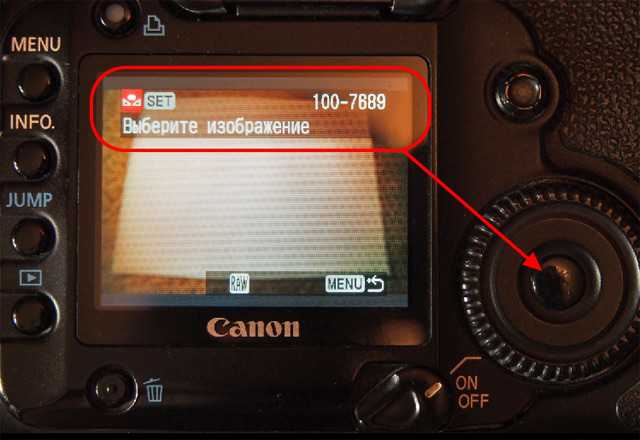
Цвета изображения, особенно оттенки кожи, могут выглядеть совершенно по-разному при различных настройках баланса белого. Слева направо: автоматический баланс белого (приоритет атмосферы), автоматический баланс белого (приоритет белого), дневной свет, тень, облачно, лампы накаливания, лампы дневного света, вспышка.
Автоматический баланс белого (приоритет атмосферы) сохраняет теплоту искусственного освещения. Напротив, автоматический баланс белого (приоритет белого) предназначен для воспроизведения белого цвета как чисто белого.
Настройка пользовательского баланса белого на зеркальных фотокамерах, камерах EOS R и EOS RP
Вместо этого используйте следующую процедуру, и вы получите изображения с правильным балансом белого, но имейте в виду, что если вы находитесь на улице, освещение постоянно меняется, и вам нужно повторять процедуру всякий раз, когда условия освещения меняются или вы переходите на новую сцену.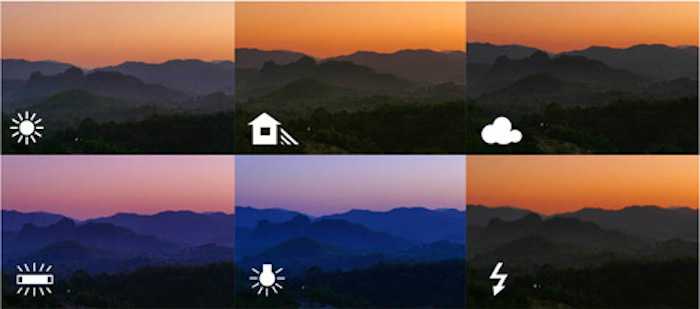
Цветовая температура
Цветовая температура измеряется в градусах Кельвина (К). Шотландский математик и физик Уильям Кельвин предложил абсолютную шкалу, или шкалу Кельвина, в 1848 году. Эта шкала использует -273,15 ° C в качестве нулевой точки или «абсолютного нуля». Как ни странно, шкала Кельвина движется в направлении, противоположном шкале термометра, поэтому теплые цвета (красный и оранжевый) имеют более низкие значения, около 2000–3000 К, а холодные цвета (синий и зеленый) находятся на верхнем конце шкалы. шкала, около 20000К. Нейтральный белый свет — 6 504 К.
Вам понадобится лист белой бумаги или полутоновая серая карточка. Подготовив сцену и освещение, поместите бумагу или карту в сцену. Убедившись, что белая карта закрывает хотя бы центральный круг, отмеченный в видоискателе, сделайте снимок. У автофокуса могут быть проблемы с фокусировкой на плоской карте, поэтому сфокусируйтесь на краю карты, а затем измените композицию или переключитесь на ручную фокусировку.
Далее в главном меню выберите Custom WB . На экране «Пользовательский баланс белого» найдите и выберите изображение, снятое на предыдущем шаге. Данные баланса белого из изображения будут импортированы.
Выйдите из меню, затем выберите Пользовательский баланс белого в настройках баланса белого. Снимки, которые вы снимаете, теперь будут сбалансированы с вашим тестовым изображением.
В камерах серии EOS-1 меню немного отличается. На экране «Установить пользовательский баланс белого» есть варианты «Выбрать изображение на карте» (то же, что и выше) или «Записать и зарегистрировать баланс белого » — это предполагает, что вы еще не сделали снимок, чтобы взять показания пользовательского баланса белого. Если вы выберете второй вариант, то сделаете снимок, камера тут же прочитает изображение и соответствующим образом установит баланс белого.
Установка пользовательского баланса белого на камерах EOS R3, EOS R5 и EOS R6
В 2021 году в Canon EOS R3 появился дополнительный метод установки пользовательского баланса белого в режиме Live View, который затем был реализован на камерах EOS R5 и EOS. R6 с обновлениями прошивки до версии 1.50.
R6 с обновлениями прошивки до версии 1.50.
Эта новая процедура позволяет сократить количество необходимых шагов, и ее легче выполнять в сложных ситуациях, например при съемке под водой или в ограниченном пространстве. Как и в случае с более ранними камерами, для него по-прежнему требуется нейтральная цель баланса белого.
Первый шаг — выбрать значок «Пользовательский баланс белого» в быстром меню, доступ к которому можно получить, нажав кнопку Q на задней панели камеры. На EOS R3 теперь нажмите кнопку «Установить» и с помощью диска быстрого управления на задней панели камеры выберите номер (от 1 до 5), который вы хотите назначить настройке баланса белого. На EOS R5 и EOS R6 пропустите этот шаг. Затем на всех трех камерах наведите камеру на цель баланса белого и нажмите кнопку «Удалить». На этом этапе вы увидите эффект новой настройки баланса белого.
Наконец, нажмите кнопку спуска затвора, чтобы завершить процесс. Камера покажет вам эталонное изображение, гистограмму и подтверждение регистрации пользовательского баланса белого.
Если на EOS R3 установлено несколько пользовательских настроек баланса белого, которым присвоены разные номера, вы можете выбрать ту, которую хотите использовать, в настройках баланса белого в главном меню. Либо выберите значок «Пользовательский баланс белого» в быстром меню, нажмите кнопку «Установить», с помощью диска быстрого управления выберите число (от 1 до 5), а затем нажмите кнопку «Установить» или кнопку спуска затвора.
Точная цветопередача не всегда является целью. На этой фотографии в помещении искусственное освещение дает теплый оттенок, но это подчеркивает золотые тона и насыщенные алые оттенки этой карнавальной маски.
Напротив, коррекция цветового оттенка таким образом, чтобы белые области маски были истинно белыми, сделала золотой и алый цвета более тусклыми, а некоторые фоновые цвета немного размытыми.
Брекетинг баланса белого
Если вы все еще не можете добиться идеального цветового баланса в камере, цифровые камеры EOS, начиная с 2003 года, имеют функцию автоматического брекетинга баланса белого.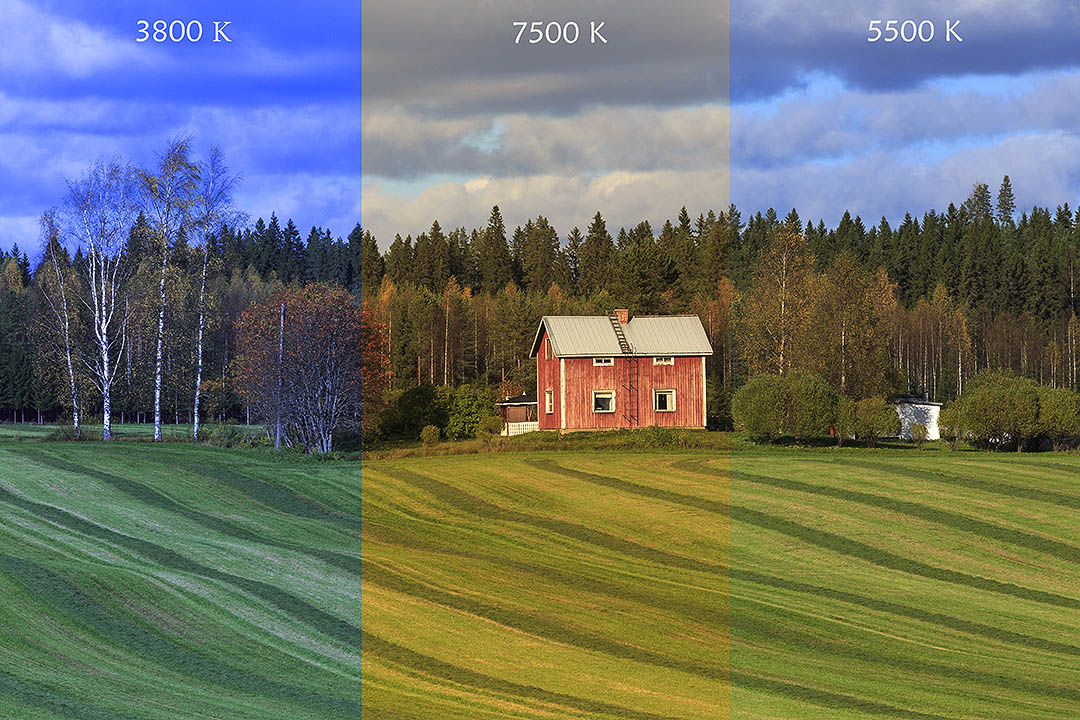 Это позволяет вам делать брекетинг настройки баланса белого так же, как вы можете делать брекетинг экспозиции. Вы можете выбрать уровень изменения между изображениями до ±3 шагов с шагом в один полный шаг. Затем изображения записываются в следующей последовательности: 1 = заданная цветовая температура, 2 = более холодный/синий цвет, 3 = более теплый/красный цвет.
Это позволяет вам делать брекетинг настройки баланса белого так же, как вы можете делать брекетинг экспозиции. Вы можете выбрать уровень изменения между изображениями до ±3 шагов с шагом в один полный шаг. Затем изображения записываются в следующей последовательности: 1 = заданная цветовая температура, 2 = более холодный/синий цвет, 3 = более теплый/красный цвет.
Со всеми этими параметрами можно получить абсолютно нейтральный тон в большинстве ситуаций съемки. Однако это не всегда может привести к самым привлекательным изображениям. Например, на карнавале, вероятно, будет разнообразное сочетание источников света — вольфрамовые, дающие желтое свечение, флуоресцентные лампы с добавлением зеленого и множество неоновых огней. Даже если бы вы смогли сбалансировать все присутствующие источники света, результат мог бы выглядеть очень клиническим и не передать веселья, тепла и атмосферы шоу. Так что не всегда предполагайте, что нейтральный цвет лучше — и не слишком беспокойтесь о том, чтобы добиться точного баланса белого прямо в камере, особенно если вы снимаете в формате RAW.
Программное обеспечение Canon Digital Photo Professional (DPP) содержит ряд мощных инструментов для исправления цветовых оттенков, от быстрых исправлений одним щелчком мыши до точной регулировки цветовой температуры и расширенных средств управления цветовым балансом.
Работа в формате RAW
Если вы настроили камеру на сохранение файлов JPEG, камера применяет настройки баланса белого при обработке изображения перед его сохранением на карту памяти. Хотя впоследствии вы можете в некоторой степени настроить цвет в программном обеспечении для редактирования изображений, настройка баланса белого «запекается», и сильные цветовые оттенки трудно удалить. Снимая в формате RAW, вы избегаете обработки в камере, и изображение, сохраненное на карте памяти, точно такое же, как на CMOS-сенсоре. Затем вам нужно отрегулировать баланс белого в программном обеспечении для обработки RAW.
Программное обеспечение Canon Digital Photo Professional (DPP) предлагает для этого целый ряд мощных возможностей. Вы можете использовать пипетку Click White Balance, чтобы щелкнуть область изображения, которая должна быть белой или нейтрально-серой, и цвета будут скорректированы в соответствии с этим; можно использовать ползунок «Цветовая температура» или указать цветовую температуру в градусах Кельвина; вы можете настроить баланс синего-янтарного и пурпурного-зеленого с помощью ползунков. Подобные инструменты широко доступны в других программах для обработки RAW.
Вы можете использовать пипетку Click White Balance, чтобы щелкнуть область изображения, которая должна быть белой или нейтрально-серой, и цвета будут скорректированы в соответствии с этим; можно использовать ползунок «Цветовая температура» или указать цветовую температуру в градусах Кельвина; вы можете настроить баланс синего-янтарного и пурпурного-зеленого с помощью ползунков. Подобные инструменты широко доступны в других программах для обработки RAW.
Одним из преимуществ съемки файлов RAW является то, что вы можете применять к изображению различные настройки баланса белого, чтобы увидеть, какие из них дают наиболее естественные или наиболее привлекательные результаты. Исходный файл RAW остается без изменений. Это означает, что вы можете вернуться к файлу RAW и повторить попытку, если первоначальные результаты не соответствуют вашим ожиданиям, или создать варианты изображения с другим ощущением и атмосферой.
Автор Анджела Николсон
Цифровые зеркальные камеры
EOS-1D X Mark III
Жизнь полна неповторимых моментов.
 Снимайте больше из них с помощью камеры EOS-1D X Mark III и расскажите миру свою визуальную историю.
Снимайте больше из них с помощью камеры EOS-1D X Mark III и расскажите миру свою визуальную историю.Беззеркальные камеры
EOS R3
Эта беззеркальная камера, в основе которой лежит скорость, так долго ждали профессиональные фотографы, занимающиеся спортом, новостями и дикой природой.
Беззеркальные камеры
EOS RP
Небольшая, легкая и интуитивно понятная полнокадровая беззеркальная камера, предназначенная для путешествий и повседневной фотосъемки.
Беззеркальные камеры
EOS R5
Переосмыслите свои знания о беззеркальных камерах. Бескомпромиссная производительность камеры EOS R5 произведет революцию в вашей фотографии и видеосъемке.
Беззеркальные камеры
EOS R6
Что бы вы ни снимали, как бы вы это ни снимали, камера EOS R6 позволяет вам проявлять творческий подход так, как вы и представить себе не могли.
Получить информационный бюллетень
Нажмите здесь, чтобы получать вдохновляющие истории и интересные новости от Canon Europe Pro
Если вы видите это сообщение, значит, вы просматриваете веб-сайт Canon из поисковой системы, которая блокирует необязательные файлы cookie. Единственные файлы cookie, которые доставляются на ваше устройство, являются основными (функциональными) файлами cookie. Эти файлы cookie необходимы для работы веб-сайта и не могут быть отключены в наших системах. Для получения дополнительной информации вы можете просмотреть наш файл cookie Извещение .
Единственные файлы cookie, которые доставляются на ваше устройство, являются основными (функциональными) файлами cookie. Эти файлы cookie необходимы для работы веб-сайта и не могут быть отключены в наших системах. Для получения дополнительной информации вы можете просмотреть наш файл cookie Извещение .
Пожалуйста, удалите элемент или очистите [категорию], так как существует ограничение на 8 продуктов. Щелкните Редактировать
Вы хотите очистить весь выбор?
Основы работы с камерой №6: Баланс белого
В этой статье:
Баланс белого — это функция, обеспечивающая точное воспроизведение белого цвета независимо от типа освещения, при котором делается фотография. На самом базовом уровне обычно используется настройка автоматического баланса белого.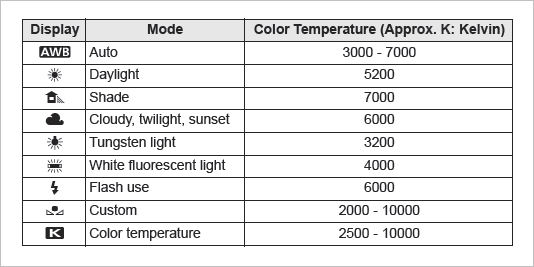 Однако эта настройка не является универсальным решением. Для настройки баланса белого, которая лучше всего подходит для источника освещения, выберите одну из предустановленных настроек баланса белого на вашей камере. (Сообщил Томоко Судзуки)
Однако эта настройка не является универсальным решением. Для настройки баланса белого, которая лучше всего подходит для источника освещения, выберите одну из предустановленных настроек баланса белого на вашей камере. (Сообщил Томоко Судзуки)
Баланс белого гарантирует, что ваши фотографии получатся с цветовым оттенком, соответствующим освещению
На заметку
— Его исходная функция — гарантировать, что белый цвет на ваших фотографиях выглядит белым.
— Вы также можете использовать его, чтобы добавить цветовой оттенок к вашим фотографиям.
В зависимости от источника света фотография белого объекта может иметь цветовой оттенок, например красноватый или голубоватый. Это то, что не видно невооруженным глазом, потому что наш мозг автоматически корректирует цветовой оттенок, так что белый объект по-прежнему кажется белым независимо от источника света. Однако камеры не имеют такой возможности. Вместо этого эту функцию выполняет функция баланса белого (WB), которая гарантирует, что белые объекты будут отображаться белыми на фотографиях независимо от источника света.
В большинстве случаев, если бы вы снимали с балансом белого, установленным в режим «Авто», который также широко известен как автоматический баланс белого (AWB), цвета на фотографии были бы очень близки к тем, которые вы видите. невооруженным глазом. Однако для некоторых сцен параметр «Авто» не может внести соответствующие исправления, в результате чего цвета отображаются не так, как вы видите. В этом случае выберите настройку баланса белого из предустановленных. У вас будет несколько вариантов, таких как «Дневной свет», «Тень», «Облачно», «Вольфрамовый свет», «Белый флуоресцентный свет» и так далее.
Однако вы также можете использовать функцию баланса белого, чтобы намеренно добавить цветовой оттенок к вашим фотографиям. Попробуйте сами: сначала сделайте снимок с предустановкой «Дневной свет». Сравните это с фотографиями, сделанными с «Белым флуоресцентным светом» или «Вольфрамовым светом». Видите, что изображения имеют более синеватый оттенок, чем изображение, снятое в режиме «Дневной свет»? Затем попробуйте «Облачно» и «Тень». Вы получите изображения более теплых тонов.
Вы получите изображения более теплых тонов.
Обратите внимание на эти эффекты — вы можете использовать их для радикального изменения внешнего вида вашего окончательного изображения.
The difference between the various white balance presets
Auto
Daylight
Shade
Cloudy
Tungsten light
White флуоресцентное освещение
Все примеры сняты на: EOS 5D Mark III/ EF50 мм f/1,4 USM/ FL: 50 мм/ Автоэкспозиция с приоритетом диафрагмы (f/1,4, 1/6400 с, EV+1)/ ISO 100
Снято на улице в погожий день. По сравнению с фотографией, снятой с пресетом «Дневной свет», белый дом выглядит теплее в примерах «Тень» и «Облачно», а в примерах «Вольфрамовый свет» и «Белый флуоресцентный свет» — холоднее. В обычных условиях мы рекомендуем использовать режим «Авто» при съемке на улице, так как это дает более естественный вид.
Свяжите эти ключевые слова с идеей «Баланс белого»
Ключевое слово 1: Автоматический баланс белого (AWB)
Авто
Дневной свет
Все примеры сняты на: EOS 5D Mark II/ EF70-200 мм f/4L IS USM/ FL: 70 мм/ Автоэкспозиция с приоритетом диафрагмы (f/4, 1/250 с, EV) -1)/ ISO 100
Небо во время восхода и заката имеет красноватый оттенок. Когда вы фотографируете их с балансом белого, установленным на «Авто», функция пытается скорректировать облака с красным оттенком, чтобы они казались белыми, и это приглушает красноватые цвета на небе. Если вы хотите вместо этого подчеркнуть красноватые тона, вот предустановки, которые можно попробовать в порядке увеличения уровня эффекта: Авто → Дневной свет → Облачно → Тень.
Авто
Облачно
Все примеры сняты на: EOS 80D/ EF-S18-135 мм f/3,5–5,6 IS USM/priority AE: 135 мм (эквивалент 216 мм) 5,6, 1/200 с, EV+1,7)/ ISO 200
Если вы сфотографируете свет вольфрамовой лампы с использованием AWB, свет на вашем изображении будет казаться белым, хотя на самом деле он имеет более теплый оттенок. Для более точного отображения белого цвета выберите пресет «Вольфрамовый свет». Для еще более теплого тона выберите «Тень» или «Облачно». Эти настройки придадут общий красноватый оттенок, придав всей фотографии ощущение тепла.
Для более точного отображения белого цвета выберите пресет «Вольфрамовый свет». Для еще более теплого тона выберите «Тень» или «Облачно». Эти настройки придадут общий красноватый оттенок, придав всей фотографии ощущение тепла.
Ключевое слово 2: Функция коррекции баланса белого
Если бы мы хотели получить технические сведения о цветовых тонах, пресеты баланса белого могут корректировать цветовые тона только по оси янтарный/синий. Для регулировки по оси пурпурный/зеленый используйте функцию коррекции баланса белого. Это подчеркивает фиолетовые/зеленые тона, которые могут сделать объекты более привлекательными.
Чтобы установить функцию коррекции баланса белого, сначала зафиксируйте цветовой тон всего изображения, выбрав одну из предустановок баланса белого. Затем в меню коррекции баланса белого отрегулируйте по оси пурпурный/зеленый. Если вам нужно, также настройте синий/янтарный цвет, и вот оно – ваше изображение с индивидуальными тонами.
В меню SHOOT выберите [WB Shift/Bkt. ], чтобы отобразить экран, подобный показанному выше. Переместите квадратный маркер в нужное положение на сетке.
], чтобы отобразить экран, подобный показанному выше. Переместите квадратный маркер в нужное положение на сетке.
Буквы на сетке [Сдвиг ББ/Бкт.] обозначают цвет. Переместите квадратный маркер в направлении цвета, который вы хотите подчеркнуть.
Примеры коррекции баланса белого
Обычный
A:9
B:9
G:9
M:9
All examples shot with: EOS 6D / EF24-105 мм f/3,5-5,6 IS STM/ FL: 24 мм/ Автоэкспозиция с приоритетом диафрагмы (f/3,5, 1/500 с, EV+1)/ ISO 100
В приведенных выше примерах я сместил квадратный маркер на количество единиц указано в подписи для A(янтарный), B(голубой), G(рин) и M(агента) соответственно. Эффекты корректировок видны на окончательных изображениях.
Для получения дополнительных советов и руководств по выбору пресетов баланса белого см. :
:
Основы баланса белого для достижения желаемого цветового тона!
Часто задаваемые вопросы о камере № 11: какую настройку баланса белого следует использовать — «Авто» или «Дневной свет»?
Создайте прохладный, безмятежный мир с помощью отражений в воде и баланса белого
Дополнительные советы и учебные пособия по использованию коррекции баланса белого см. по адресу:
Как передать цвета с помощью функции коррекции баланса белого
Получайте последние новости о фотографии, советы и рекомендации, подписавшись на нас!
Журнал для цифровых фотоаппаратов
Ежемесячный журнал, который считает, что удовольствие от фотографии тем больше, чем больше человек узнает о функциях камеры.

 Снимайте больше из них с помощью камеры EOS-1D X Mark III и расскажите миру свою визуальную историю.
Снимайте больше из них с помощью камеры EOS-1D X Mark III и расскажите миру свою визуальную историю.